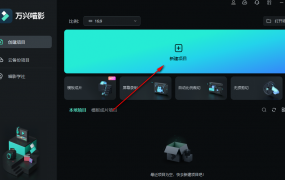万兴喵影时间轴如何插入新轨道 万兴喵影添加新轨道方法分享
摘要万兴喵影的剪辑功能十分丰富,不仅可以剪辑普通短视频,还可以剪辑专业的视频。那么万兴喵影时间轴如何插入新轨道呢?小编整理了一些相关内容分享给大家哦!
万兴喵影的剪辑功能十分丰富,不仅可以剪辑普通短视频,还可以剪辑专业的视频。那么万兴喵影时间轴如何插入新轨道呢?小编整理了一些相关内容分享给大家哦!
万兴喵影时间轴如何插入新轨道
1、第一步,我们先在电脑中先打开万兴喵影软件,然后在软件首页点击“新建项目”选项,进入创作页面
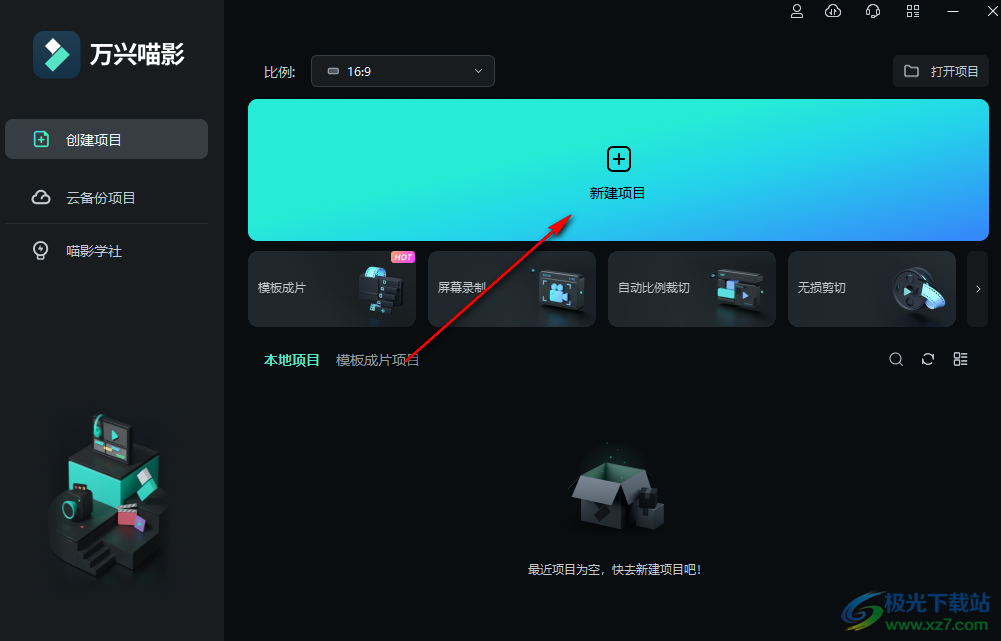
2、第二步,进入视频剪辑页面之后,我们在该页面中点击左上方的文件夹区域,也可以点击“点击这里导入媒体”字样
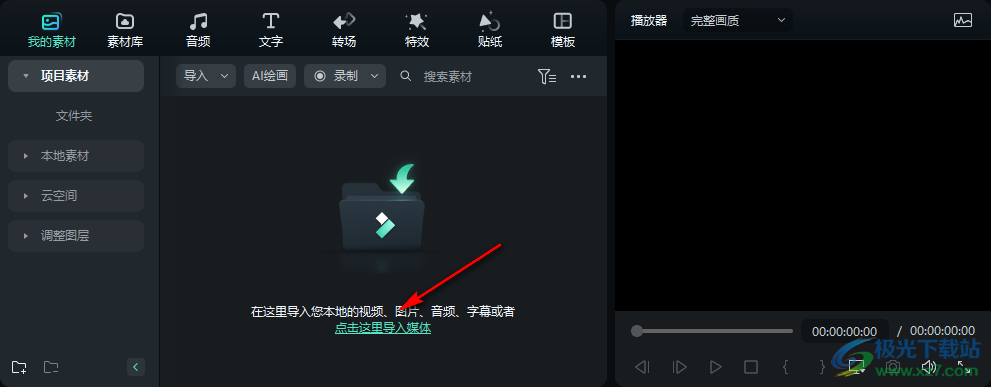
3、第三步,点击之后我们进入文件夹页面,在该页面中我们找到自己需要的所有视频素材,想要打开多个素材时可以按住“Ctrl”选中素材然后点击“打开”选项
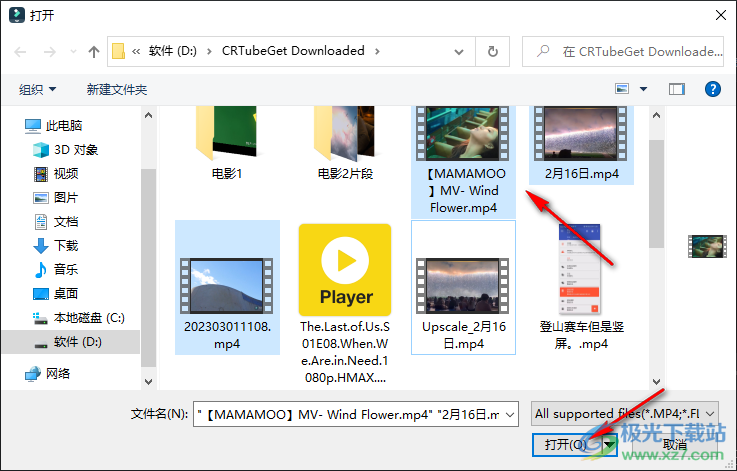
4、第四步,打开视频素材之后,我们将素材拖入到轨道中,然后可以看到三条视频轨道,当我们想要在第二条轨道上新增一条轨道时,我们可以右键单击轨道区域,然后选择“打开轨道管理器”选项
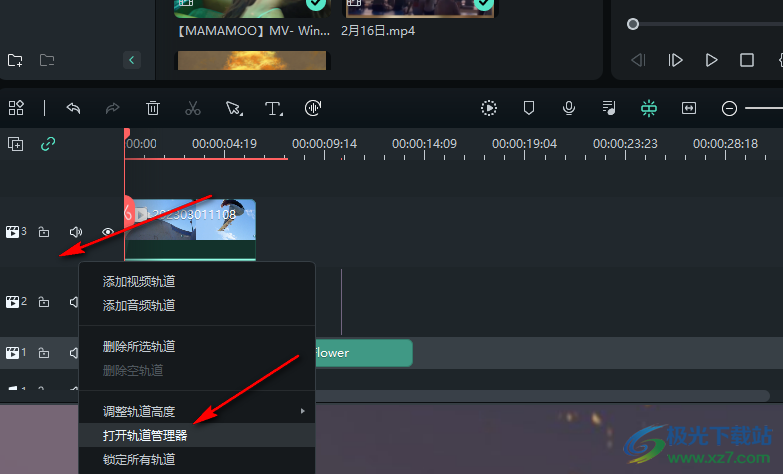
5、第五步,在轨道管理器页面中我们先选择视频轨道或音频轨道,然后设置好添加的轨道条数,接着打开位置选项,选择“在轨道2之上”选项,最后点击确定选项即可
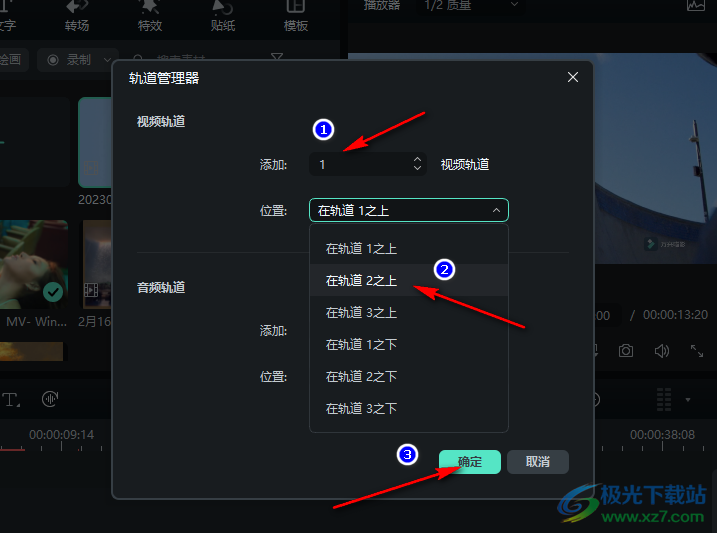
以上就是小编今日为大家带来的所有内容了,想要了解更多热门软件教程资讯,请多多关注一盘搜百科。